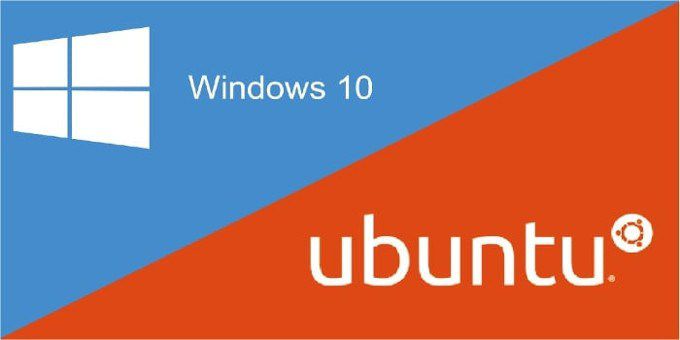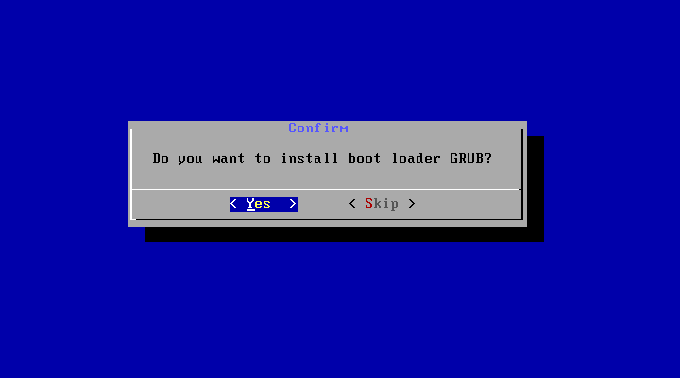Windows 10 è attualmente il sistema operativo per computer più popolare. Questa affermazione è confermata dal miliardo di utenti che la apprezzano in tutto il mondo mentre continua ad evolversi con ogni aggiornamento. Detto questo, Windows 10 presenta una serie di problemi che a volte possono renderlo meno affidabile. Inserisci Ubuntu Linux.
Ubuntu è una distribuzione gratuita e open source molto più intuitiva rispetto a Windows 10. La maggior parte dei professionisti e programmatori creativi preferisce utilizzare Ubuntu per la sua privacy e sicurezza, personalizzazione completa e capacità di personalizzazione e il suo utilizzo con il cloud computing. Quando si tratta di completare il lavoro tecnico, è meglio eseguirlo in Ubuntu.
Non è consigliabile installare Windows 10 dopoUbuntu, ma può essere fatto.
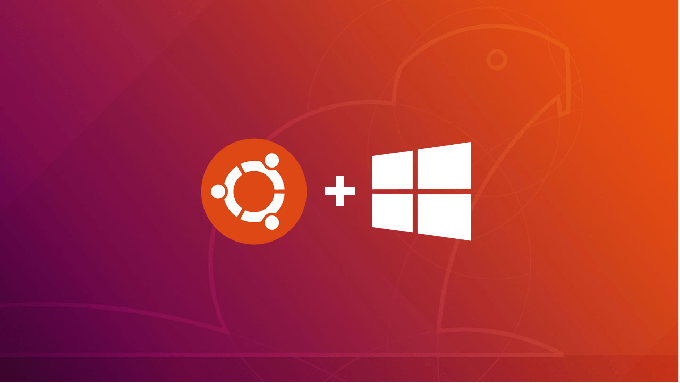
Certo, ci sono anche cose che Windows 10 ha Ubuntu, rendendo più probabile che sia il sistema operativo scelto da un utente PC. In poche parole, ci sono alcune cose che Ubuntu non può fare come può fare Windows 10.
Questi ruotano principalmente attorno ad attività informatiche quotidiane come giochi, navigazione sul web e altre forme di media e intrattenimento. Queste cose sono meglio lasciate a Windows 10.
Ecco perché negli ultimi anni è diventato un luogo comune avere un sistema a doppio avvio. L'uso di Ubuntu a scopi tecnici e Windows 10 per uso generale è la via del futuro.
In_content_1 all: [300x250] / dfp: [640x360]->Installazione di Ubuntu su un PC Windows 10
Per quelli di voi con Windows 10 già installato sul proprio PC, l'installazione di Ubuntu è un processo semplice. È il metodo più semplice dei due poiché Ubuntu è comunemente installato "in cima" a Windows 10.
Requisiti di Ubuntu per Windows 10
Esegui il backup di tutti i tuoi dati importanti prima di installare Ubuntu. Acquista una chiavetta USB con almeno 8 GB di memoria per fungere da unità di avvio e assicurati che il tuo PC Windows soddisfi i seguenti requisiti:
Come Avvio doppio di Ubuntu con Windows 10
Vai allo Sito Web Ubuntu e scarica l'ultima versione del file ISO di Ubuntu.
Successivamente, è tempo di creare una chiavetta USB avviabile. Utilizzando l'USB acquistato, scaricare Rufus da Sito ufficiale. Il programma ti aiuterà a creare una chiavetta USB per Ubuntu poiché Rufus è compatibile UEFI.
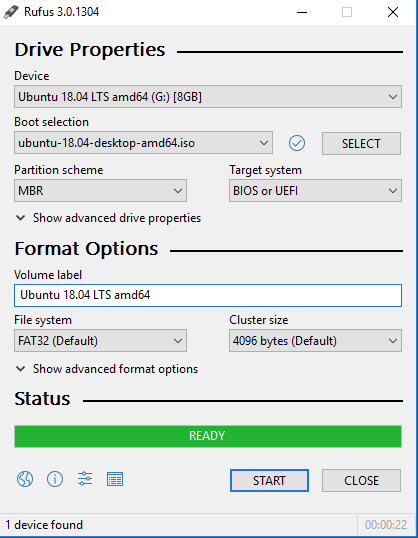
Dopo averlo scaricato, avvia Rufus. Individua la sezione crea un disco di avvio utilizzandoe seleziona l'immagine ISO. Trova il file ISO di Ubuntu che hai scaricato in precedenza e selezionalo.
Ora dovrai creare una partizione del disco per Ubuntu. Fai clic con il pulsante destro del mouse sul menu Start di Windows 10 e apri Gestione disco.
Fai clic con il pulsante destro del mouse sull'unità che desideri partizionare e seleziona Riduci volume. Alloca almeno 64 GB di memoria per garantire che Ubuntu funzioni correttamente.
Infine, riavvia il PC e apri le impostazioni Menu di avvioo Firmware UEFI. Quindi avviare dalla chiavetta USB che contiene Ubuntu. Seleziona la tua lingua preferita dal menu di installazione di Ubuntu. Dovrai anche selezionare Installa Ubuntu insieme a Windows 10per poter eseguire il dual-boot di entrambi i sistemi operativi.
Una volta completata la procedura di installazione, riavvia il computer. Ora, ogni volta che accendi il computer ti verrà chiesto di avviare Ubuntu o Windows 10.
Installazione di Windows 10 su una macchina Ubuntu